Proste sposoby na uzyskanie zniżki studenckiej Apple Music (2025)
Apple Music jest obecnie jednym z największych rywali Spotify, jeśli chodzi o kolekcję muzyki i użytkowników. Do tej pory zyskał w sumie 70 milionów utworów i wciąż rośnie, które są dostępne na wszystkich urządzeniach Apple, o ile obowiązuje abonament. Wśród abonamentów oferowanych w tej usłudze.
Zniżka studencka Apple Music jest jednym z najbardziej znanych. Dzieje się tak, ponieważ wielu studentów korzysta z programu do strumieniowego przesyłania ulubionej muzyki na urządzenie z systemem iOS. Ta zniżka studencka na Apple Music jest dla nich naprawdę bardzo dobrą wiadomością, ponieważ może zmniejszyć ich opłatę miesięczną. Zobaczmy poniżej doskonałe i najłatwiejsze sposoby uzyskania zniżki studenckiej na Apple Music i korzystania z usług Apple Music.
Przewodnik po zawartości Część 1. Co to jest zniżka studencka w Apple Music?Część 2. Jak ubiegać się o zniżkę studencką w Apple Music?Część 3. Jak cieszyć się Apple Music nawet bez subskrypcji i aplikacji?Część 4. streszczenie
Część 1. Co to jest zniżka studencka w Apple Music?
Oprócz tego, co omówiono powyżej, podobnie jak inne subskrypcje oferowane w Apple Music, w Apple Music Student Discount możesz korzystać z tych samych funkcji i usług, które oferuje plan indywidualny. Możesz mieć nieograniczony dostęp do całej kolekcji muzycznej Apple Music, a także biblioteki iTunes i Apple TV Plus. Możliwe jest pobieranie utworów, a także przesyłanie strumieniowe offline.
Aby otrzymać zniżkę studencką, musisz być studentem college'u, mieć ukończone 16 lat i posiadać potwierdzoną rejestrację jako student. Twój college lub uniwersytet musi być jednym z akredytowanych, aby przejść, a także musisz studiować tytuł licencjata w tej szkole. Konto Unidays jest również potrzebne do potwierdzenia, że jesteś studentem, co zostanie omówione bardziej szczegółowo w dalszych dyskusjach.
Część 2. Jak ubiegać się o zniżkę studencką w Apple Music?
Zniżkę studencką Apple Music można uzyskać na dwa sposoby. Jeśli jesteś obecnie subskrybentem planu, możesz zmienić go na plan Student, ale jeśli dopiero zaczynasz korzystać z usługi, możesz założyć konto. Zobaczmy poniżej procedury, jak uzyskać subskrypcję studencką Apple Music za pomocą aplikacji iTunes.
Plan studencki Apple Music z iTunes
- Uruchom aplikację iTunes.
- Po otwarciu aplikacji kliknij zakładkę Muzyka, która znajduje się w lewej górnej części ekranu twojego okna.
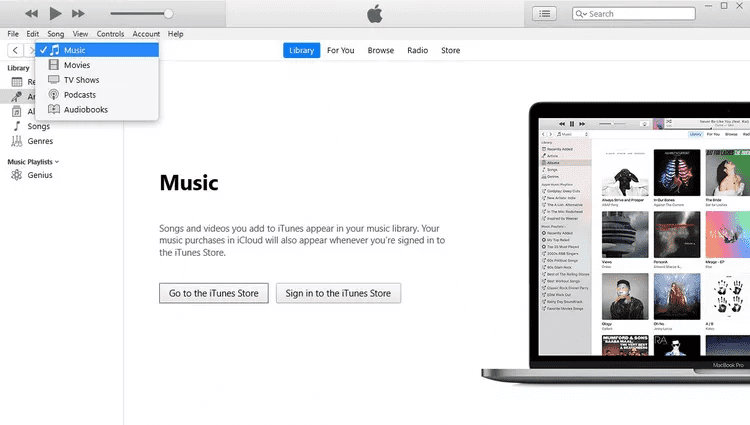
- Na bieżącym ekranie stuknij kartę Dla Ciebie, która znajduje się na środku powyższego menu.
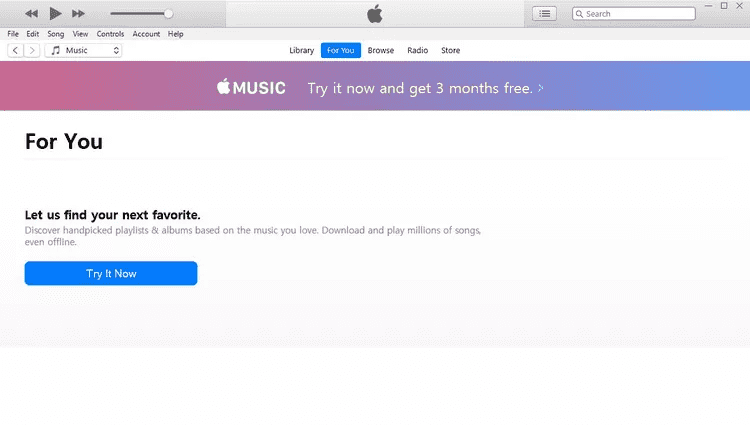
- Następnie wybierz przycisk Kontynuuj i kliknij ofertę próbną. Jeśli masz już konto, po prostu zmień swój obecny plan na subskrypcję Student.
- Następnie naciśnij przycisk Rozpocznij i wybierz opcję Student. Zaraz po tym wybierz opcję Sprawdź uprawnienia.
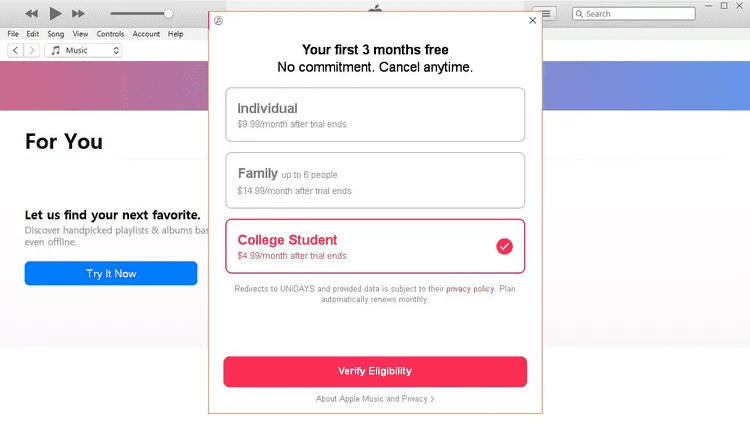
- Dalsze zapytania i szczegóły zostaną poproszone o Twoją rejestrację. Po prostu podaj potrzebne szczegóły, aby to zakończyć.
- Wystarczy kliknąć opcję Oferta próbna lub Rozpocznij członkostwo studenckie, aby rozpocząć korzystanie z planu.
- Podaj swój Apple ID i wymagane dane rozliczeniowe.
- Na koniec zaakceptuj warunki korzystania ze zniżki studenckiej
Plan studencki Apple Music z wykorzystaniem Unidays
Innym sposobem na uzyskanie zniżki studenckiej Apple Music jest skorzystanie z pomocy W niedziele. Jeśli masz już w nim konto i zweryfikowałeś już swoją rejestrację studencką, wystarczy, że uzyskasz w portalu abonament studencki Apple Music. Poniższe kroki nauczą Cię, jak to zrobić.
- Otwórz aplikację Apple Music na iPhonie, iPadzie lub komputerze Mac.
- Kliknij Rozpocznij okres próbny – ale wybierz Plan studencki.
- Stuknij lub kliknij opcję Zweryfikuj uprawnienia.
- Uczniowie zostaną przeniesieni na stronę internetową UNiDAYS, gdzie będą musieli się zalogować lub utworzyć konto.
- Po weryfikacji nastąpi przekierowanie z powrotem do aplikacji Muzyka.
- Zaloguj się do Muzyki za pomocą swojego Apple ID.
- Musisz dodać informacje o płatności.
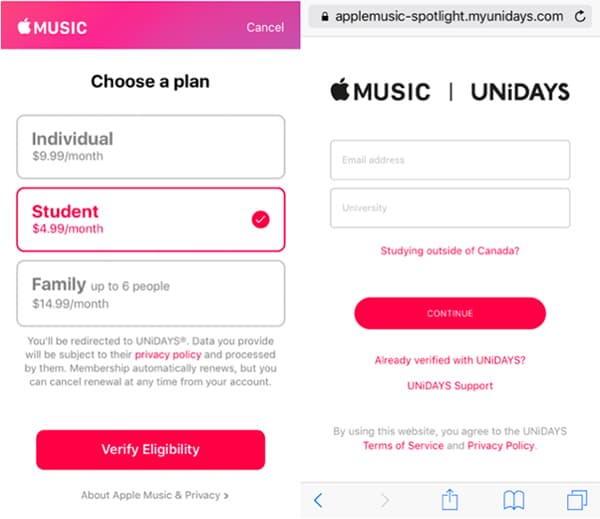
Część 3. Jak cieszyć się Apple Music nawet bez subskrypcji i aplikacji?
Jednym ze świetnych sposobów na uzyskanie tańszej subskrypcji jest zapoznanie się z informacjami o tym, jak uzyskać zniżkę studencką Apple Music. Ale jeśli nie planujesz jej kupić, jedynym sposobem na korzystanie z subskrypcji jest pobranie utworów na komputer jako pliki lokalne i słuchanie Apple Music w trybie offline.
Aby było to możliwe, polecam użyć Konwerter Apple Music AMusicSoft. To narzędzie może zapewnić doskonałe rezultaty przy takiej samej jakości dźwięku jak oryginał. Dzięki 16-krotnej prędkości możesz zakończyć procedury w ciągu zaledwie kilku minut i już możesz pobrać przekonwertowane pliki. Oprócz konwersji i pobierania może również usuwać DRM.
Jak wykonać kopię zapasową utworów Apple Music po anulowaniu planu subskrypcji? Nie martw się! AMusicSoft obsługuje również wiele formatów audio, takich jak MP3, FLAC, WAV, AAC, AC3 i M4A, które z pewnością są dostępne na różnych urządzeniach. Oznacza to, że zaraz po konwersji i pobraniu możesz swobodnie przesyłać i tworzyć kopie zapasowe plików z jednego urządzenia na drugie i nie będziesz mieć żadnych problemów ze strumieniowaniem ich, ponieważ na pewno będą odtwarzane.
Poniżej przedstawiamy proste i łatwe kroki dotyczące korzystania z programu AMusicSoft Apple Music Converter do pobierania utworów Apple Music.
- Zacznij od otwarcia przeglądarki, aby wyszukać witrynę AMusicSoft. Pobierz i zainstaluj AMusicSoft Apple Music Converter. Poczekaj, aż proces instalacji się zakończy, a następnie uruchom go.
Darmowe pobieranie Darmowe pobieranie
- Następnie prześlij utwory do konwersji, wybierając utwory z listy. Stuknij pole wyboru przed każdym wybranym tytułem utworu.

- Formaty obsługiwane w AMusicSoft obejmują MP3, FLAC, AC3, M4A, WAV i AAC. Wybierz jeden format konwersji spośród wymienionych, a następnie przydziel również folder końcowy.

- Naciśnij teraz przycisk Konwertuj.

- Poczekaj, aż konwersja się zakończy i pobierz wyniki z menu Konwertowane powyżej.
Część 4. streszczenie
Jeśli spełniłeś wszystkie powyższe wymagania, aby zakwalifikować się do zniżki studenckiej Apple Music, możesz skorzystać z powyższego przewodnika, jak prawidłowo ją uzyskać. Polecam również skorzystać Konwerter Apple Music AMusicSoft w pobieraniu i konwertowaniu utworów Apple Music do przesyłania strumieniowego offline.
Ludzie również czytają
- Nauczmy się odtwarzać Apple Music na VLC w 2024 roku
- Dwa sposoby dodawania zsynchronizowanych tekstów do Apple Music
- Jak przywrócić bibliotekę muzyczną Apple na iPhonie, iPadzie, Macu i komputerze PC?
- Jak przenieść utwory SoundCloud do Apple Music i odwrotnie
- Dlaczego Apple Music nie działa na Macu?
- Jak pobrać kupioną muzykę z iTunes
- Najlepszy sposób na pobranie iTunes MP3 za darmo
- Czy mogę odtwarzać Apple Music bezstratnie na komputerze?
Robert Fabry jest zapalonym blogerem i entuzjastą technologii, który może cię zarazić, dzieląc się kilkoma wskazówkami. Ma również pasję do muzyki i pisał dla AMusicSoft na te tematy.